win7电脑无法访问internet怎么解决 win7无internet访问权限的修复方法
最近有win7纯净版系统用户要上网的时候,发现无法正常上网,并且还提示电脑无法访问internet的情况,很多人不懂该怎么解决这样的问题,其实方法有很多种,如果你有一样需求的话,就跟着一起来学习一下win7无internet访问权限的修复方法供大家参考吧。
方法一:
1. 点击桌面右下角的【网络图标】,在打开的选项中,选择【网络和共享中心】;
2. 选择【本地连接】,在打开的窗口中,点击【属性】;
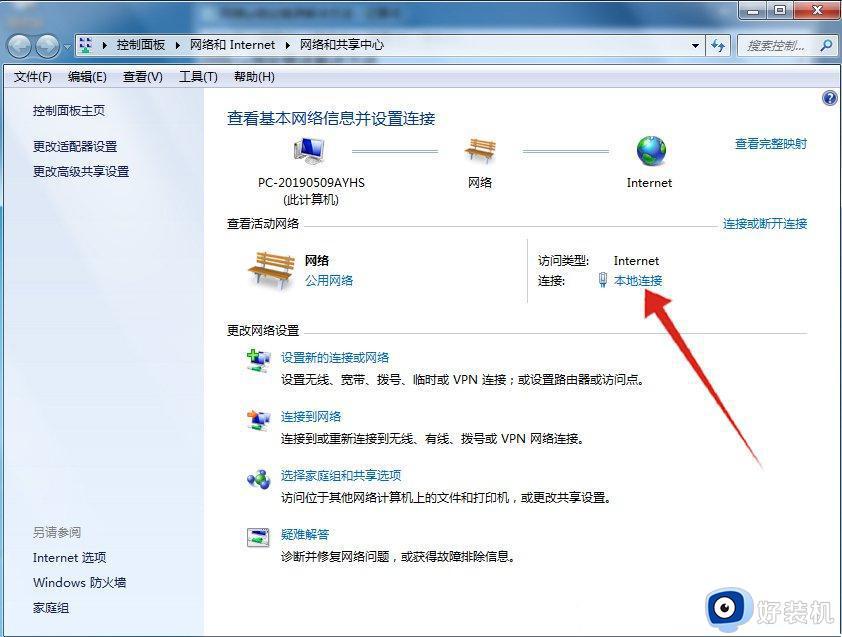
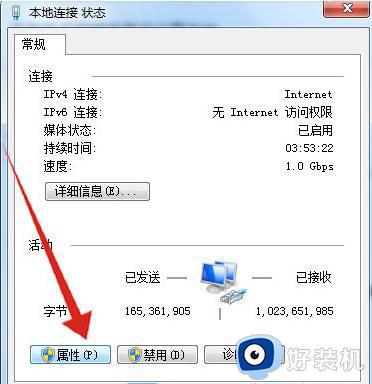
3. 本地连接 属性窗口中,双击【Internet 协议版本4 (TCP/IPv4)】。勾选【自动获得 IP 地址和自动获得 DNS 服务器地址】,点击【确定】即可;
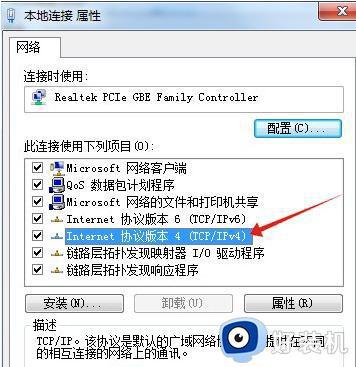
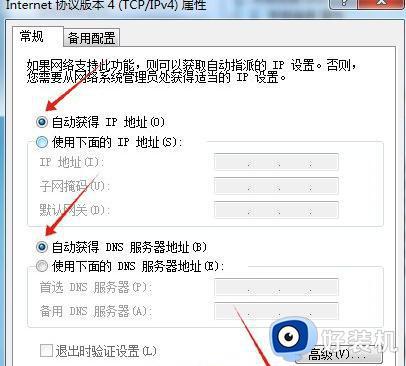
方法一:
1. 按【 Win + R 】组合键,打开运行,并输入【cmd】命令,按【确定或回车】,可以快速打开命令提示符,建议使用管理员权限创建此任务;
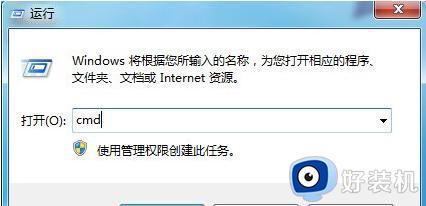
2. 这就可以打开,管理员命令提示符窗口;
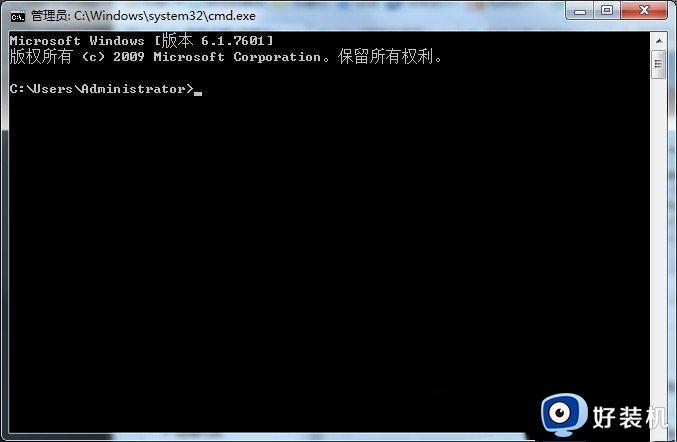
3. 如果要修复网络配置及winsock协议,则输入并回车执行以下命令:
netsh winsock reset
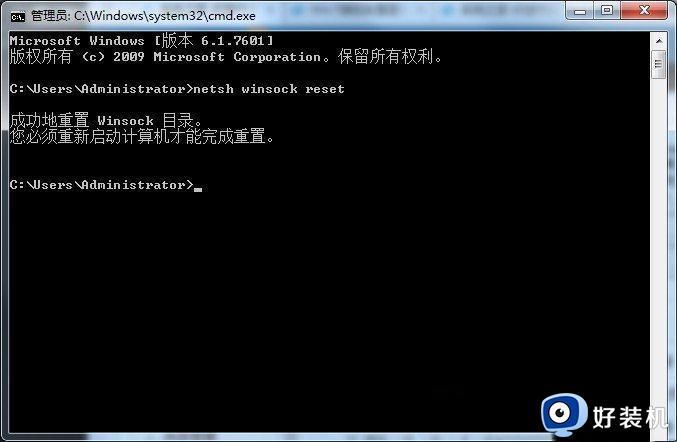
4. 重置IP 设置,恢复到默认自动获取 IP 和 DNS 服务器地址,输入并回车执行以下命令:
netsh int ip reset c:/catalog.txt
5. 解除代理设置,输入并回车执行以下命令:
netsh winhttp reset proxy
6. 重置防火墙设置,输入并回车执行以下命令:
netsh advfirewall reset
方法二:
1. 按【Win】键,或点击左下角的【开始菜单】,在打开的菜单项中,选择【控制面板(control)】;
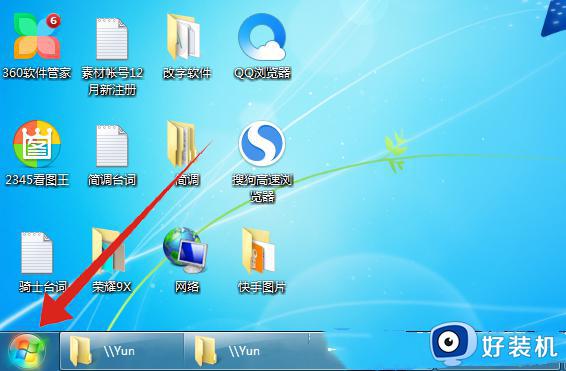
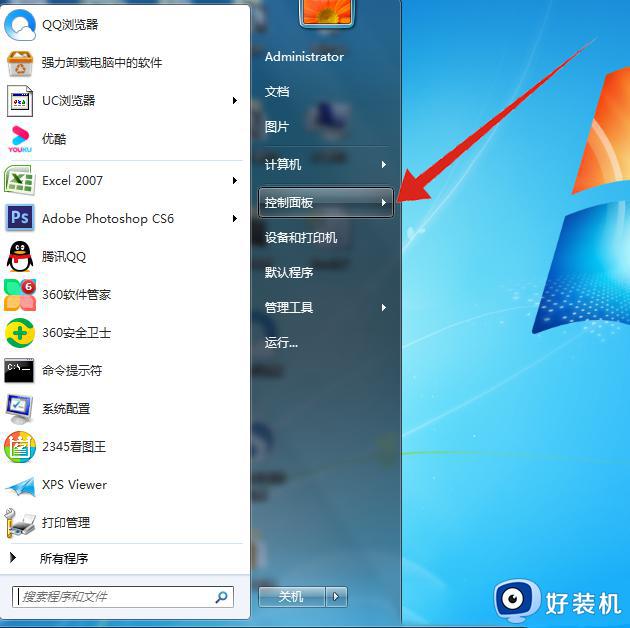
2. 打开【设备管理器】,在设备管理器界面,点击展开【网络适配器】;
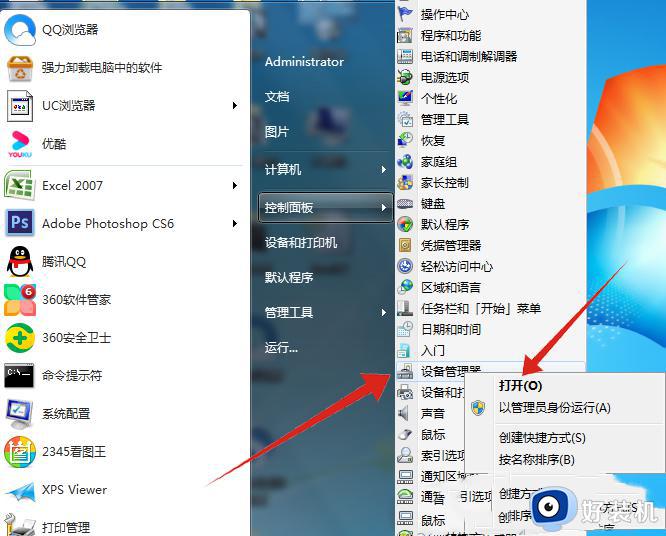
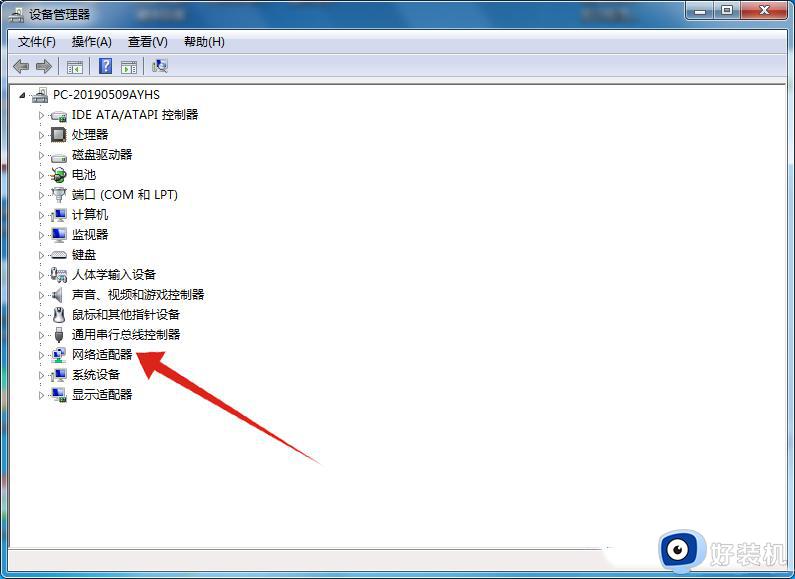
3. 查看当前网络适配器下的网卡驱动状态,如果出现问题,会显示感叹号,如果没有出现问题,就不会有任何提示。右键点击【网卡驱动】,在打开的菜单项中,选择【禁用】,再点击【是】;
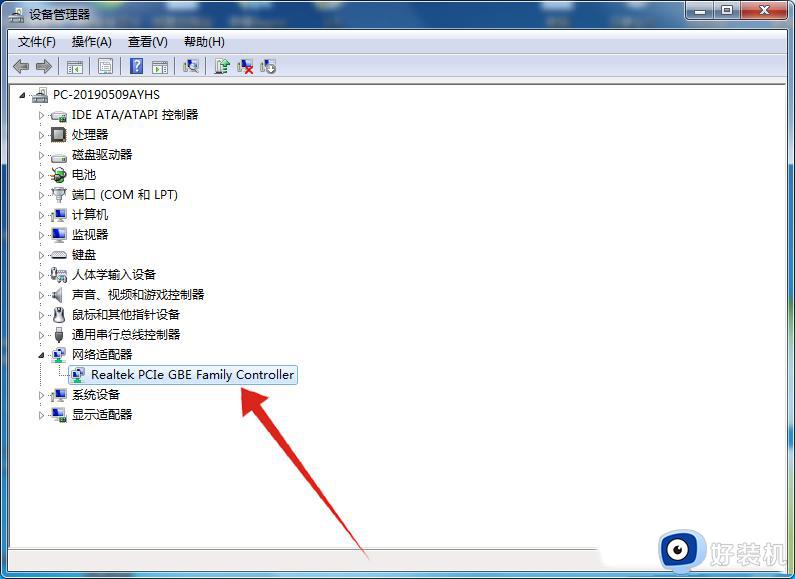
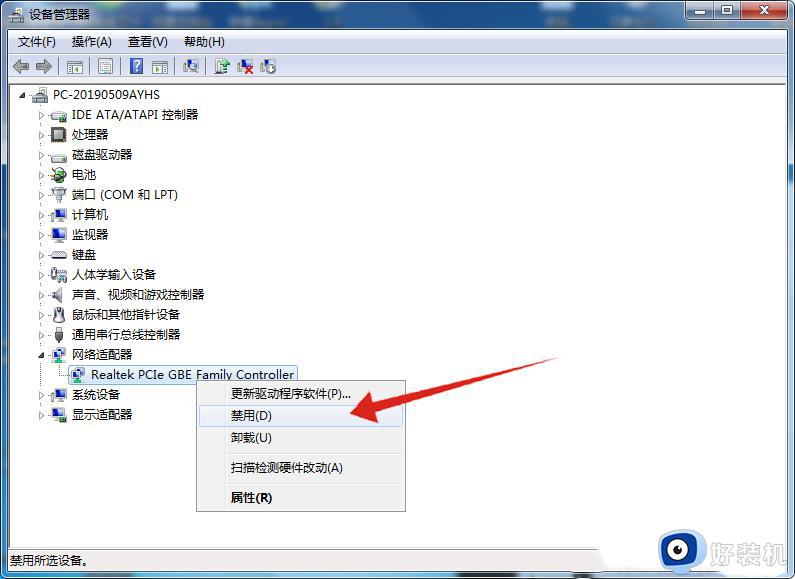
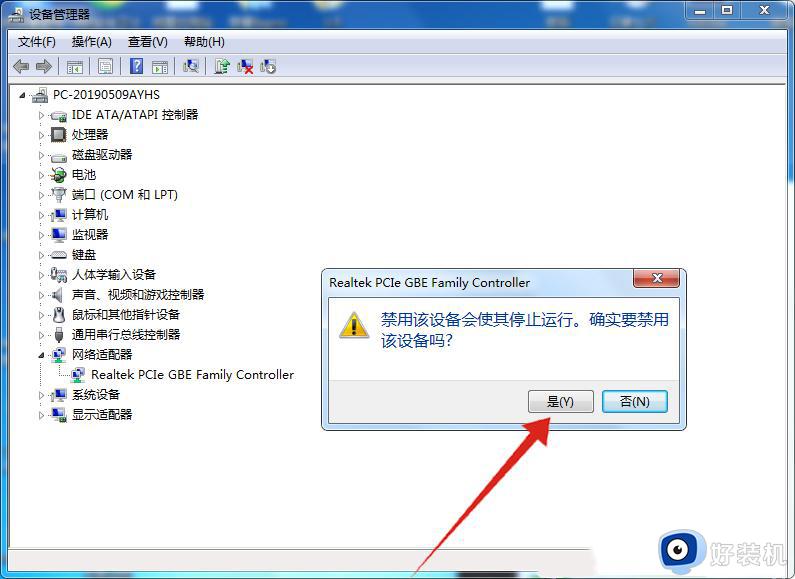
4. 等一会,再右键点击【网卡驱动】,在打开的菜单项中,选择【启用】,基本上就可以恢复正常了;
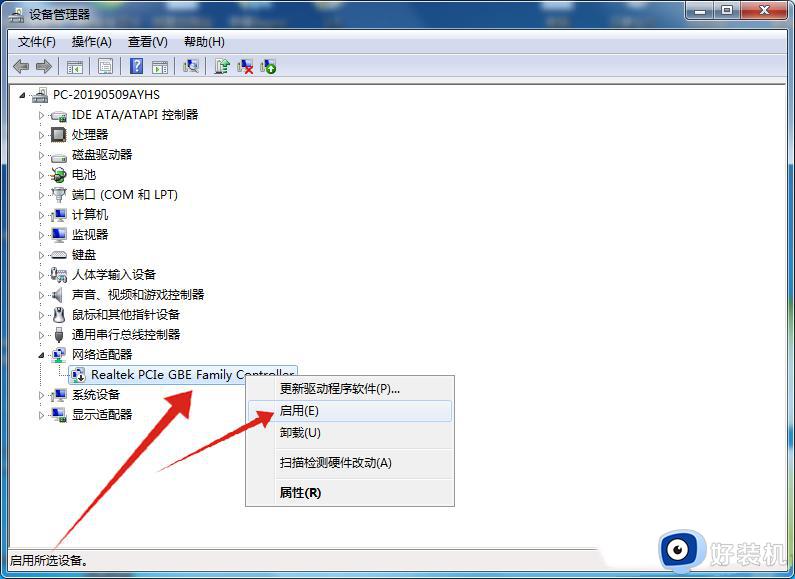
上述给大家介绍的就是win7电脑无法访问internet的详细内容,大家有需要的话可以参考上述方法步骤来进行解决,希望帮助到大家。
win7电脑无法访问internet怎么解决 win7无internet访问权限的修复方法相关教程
- win7笔记本连接wifi显示无internet访问权限怎么办
- win7提示无internet访问怎么解决 win7提示无internet访问如何解决
- win7文件夹共享后无权限访问如何解决 win7共享后无权限访问怎么设置
- win7共享无访问权限怎么解决 win7共享没有访问权限解决方法
- 其它电脑访问win7电脑主机无权限为什么 另一台电脑访问本机显示没有权限的解决方法
- 无法访问,你可能没有权限使用网络资源win7怎么回事 win7提示你可能没有权限使用网络资源如何修复
- win7无网络访问权限是怎么回事 win7电脑无网络访问权限如何处理
- win7ipv4无网络访问权限怎么解决 win7电脑ipv4显示无网络访问权限
- windows7无internet访问如何解决 windows7无internet访问的修复方法
- win7局域网无法访问没有权限访问如何处理
- win7访问win10共享文件没有权限怎么回事 win7访问不了win10的共享文件夹无权限如何处理
- win7发现不了局域网内打印机怎么办 win7搜索不到局域网打印机如何解决
- win7访问win10打印机出现禁用当前帐号如何处理
- win7发送到桌面不见了怎么回事 win7右键没有发送到桌面快捷方式如何解决
- win7电脑怎么用安全模式恢复出厂设置 win7安全模式下恢复出厂设置的方法
- win7电脑怎么用数据线连接手机网络 win7电脑数据线连接手机上网如何操作
win7教程推荐
- 1 win7每次重启都自动还原怎么办 win7电脑每次开机都自动还原解决方法
- 2 win7重置网络的步骤 win7怎么重置电脑网络
- 3 win7没有1920x1080分辨率怎么添加 win7屏幕分辨率没有1920x1080处理方法
- 4 win7无法验证此设备所需的驱动程序的数字签名处理方法
- 5 win7设置自动开机脚本教程 win7电脑怎么设置每天自动开机脚本
- 6 win7系统设置存储在哪里 win7系统怎么设置存储路径
- 7 win7系统迁移到固态硬盘后无法启动怎么解决
- 8 win7电脑共享打印机后不能打印怎么回事 win7打印机已共享但无法打印如何解决
- 9 win7系统摄像头无法捕捉画面怎么办 win7摄像头停止捕捉画面解决方法
- 10 win7电脑的打印机删除了还是在怎么回事 win7系统删除打印机后刷新又出现如何解决
